Выбор контура объекта с помощью инструмента Arrow
Рисунок 4.3. Выбор контура объекта с помощью инструмента Arrow
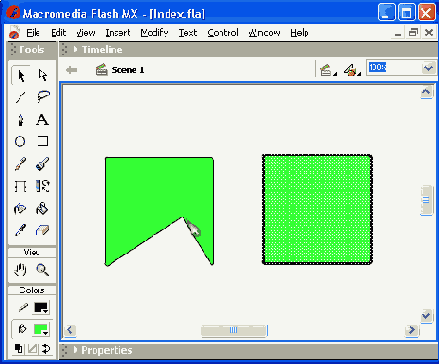
О том, что указатель находится в так называемой горячей зоне объекта (то есть в зоне «видимости» объекта), свидетельствует небольшая дуга рядом с указателем. Это, кстати, свидетельствует и о том, что контур объекта может быть изменен. Как это сделать, будет рассказано ниже.
Замечание
Замечание
Если контур объекта представляет собой многоугольник (то есть имеет углы), то щелчок на любом участке (отрезке) контура приводит к выбору только этого участка. Чтобы выбрать весь такой контур, следует щелкнуть последовательно на всех отрезках контура, удерживая нажатой клавишу <Shift>.
Выбор заливки объекта выполняется аналогично выбору контура: включив инструмент
Arrow,
следует щелкнуть (один раз!) внутри объекта. Заливка будет выделена, а контур — нет.
Чтобы отменить выбор (снять выделение) объекта или его части, достаточно щелкнуть мышью в любой свободной позиции рабочей области.
При включении инструмента
Arrow в
поле
Options
панели инструментов отображаются кнопки-модификаторы, позволяющие установить дополнительные параметры работы этого инструмента (Рисунок 4.4):
-
Snap to Objects
(Привязка к объекту) — если модификатор включен, то перемещаемый объект «связывается» с другим объектом (становится его частью); операция связывания выполняется в том случае, если кнопка мыши будет отпущена, когда перемещаемый объект находится в «горячей зоне» другого объекта; индикатором такой ситуации служит размер черной окружности, отображаемой возле указателя мыши (Рисунок 4.5);
-
Smooth
(Сглаживание) — щелчок на кнопке позволяет преобразовать ломаную линию в кривую (Рисунок 4.6); для этого предварительно требуется выбрать все отрезки ломаной, углы между которыми требуется сгладить;